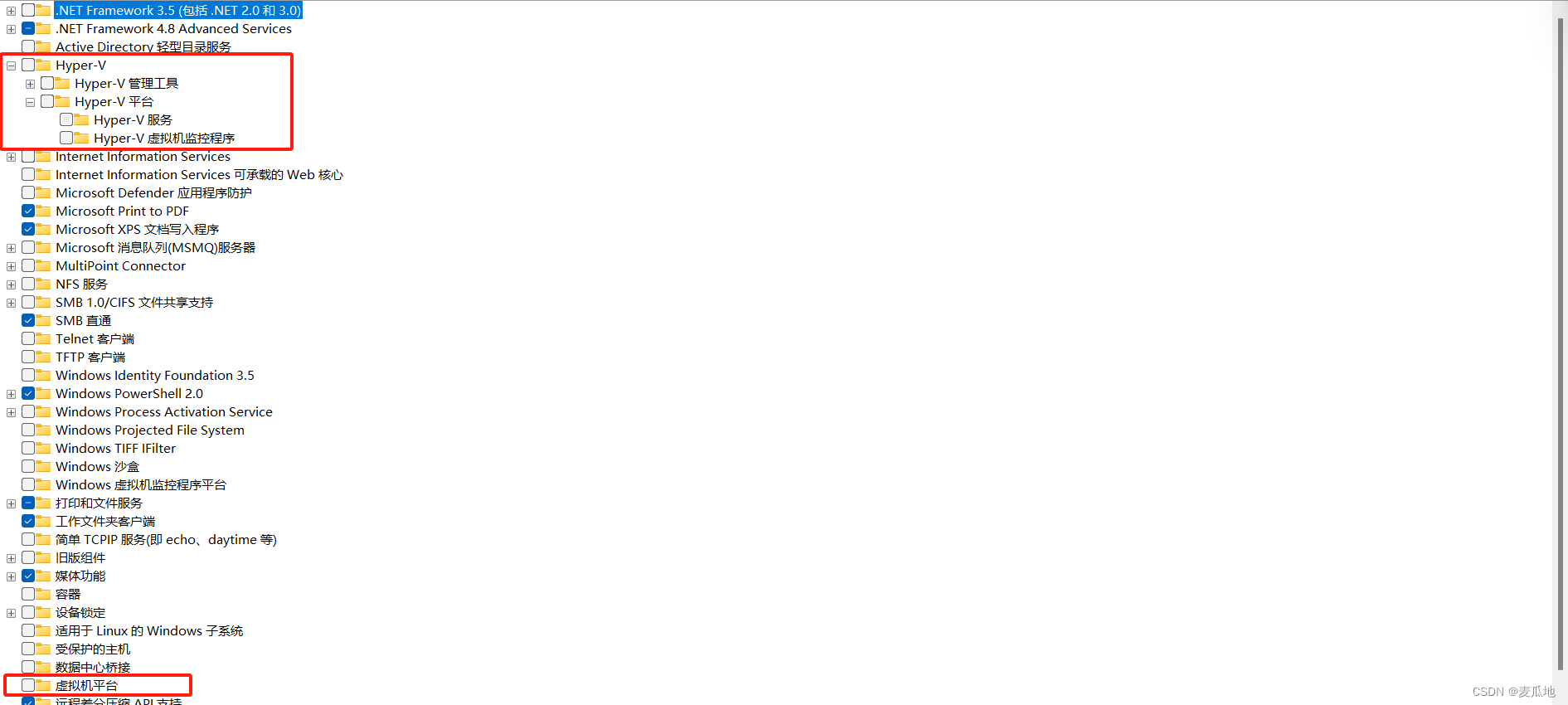
Windows11安装Docker教程
需要使用虚拟化,毕竟相信需要用到Docker的大家都是技术人员,整个Windows专业版不过分吧,其他版本只要包含虚拟化等功能也行。大部分教程都说需要Hyper-V,其实不然。:其实对于新接触的技术来说都是这样,大家都不了解,所以就需要足够的内心,面对出现的各种问题仔细分析,戒骄戒躁(我知道你很急,但你先别急),百度、AI······办法总比困难多,干了,奥里给。
·
环境说明
- 操作系统:Windows11专业版
需要使用虚拟化,毕竟相信需要用到Docker的大家都是技术人员,整个Windows专业版不过分吧,其他版本只要包含虚拟化等功能也行。大部分教程都说需要Hyper-V,其实不然。
其实Hyper-V并不是必须的,但!!虚拟机平台必须开启
心得:其实对于新接触的技术来说都是这样,大家都不了解,所以就需要足够的内心,面对出现的各种问题仔细分析,戒骄戒躁(我知道你很急,但你先别急),百度、AI······办法总比困难多,干了,奥里给
开始
- 安装 Docker Desktop(没说头,无脑下一步,安装完成会重启电脑!!!记得提前保存工作内容)
!!问题来了
到此Docker已经帮你启用了虚拟机平台、适用于Linux的Windows子系统
- 一直转圈圈,又不报错,有什么办法,你拿它一点办法都没有··············开玩笑的;其实Docker实际上是基于Linux运行的,但是你用的是Windows系统,哪来的Linux·······那当然是虚拟化咯,它在给你安装Linux系统所以会一直加载,或者说只是加载的比较久。所以你需要再安装一个Linux系统
- 所以你可以使用WSL进行手动安装(上面是Docker在帮你自动安装)
进入Command命令行,也不用管理员
- 输入:wsl(提示很明显,就是没有安装,那么分发版有那哪些呢wsl --list --online)
- 输入:wsl --list --online(查看线上有哪些分发版·······然后问题就又来了)
报错:无法解析服务器的名称或地址(这就是因为它的在线源在国外,访问不到所以报错)
解决:使用魔法让网络可以去到外面的世界(懂吧,就很方便);或者自己制作一个镜像给wsl安装(这个官方说法叫创建适用于 WSL 的自定义 Linux 发行版)
(我选择使用魔法,天王老子来了也用魔法)
使用魔法后,再次输入:wsl --list --online
就是好使,接下来就如命令提示的,wsl --install -d <name> 安装即可
等待安装完成,期间需要进行常规Linux系统设置,如用户名、登陆密码等······
之后重启Docker即可(但是由于Docker一直在加载,关不掉所以我选择直接重启电脑)
!!!终极大招:其实安装完Docker后直接开启魔法,然后再启动Docker就行,还不用这么麻烦,Docker会完成所有设置,并安装Linux(因为要下载系统所以也需要加载一会)
最后,欢迎大家指出我的错误
更多推荐
 已为社区贡献1条内容
已为社区贡献1条内容














所有评论(0)